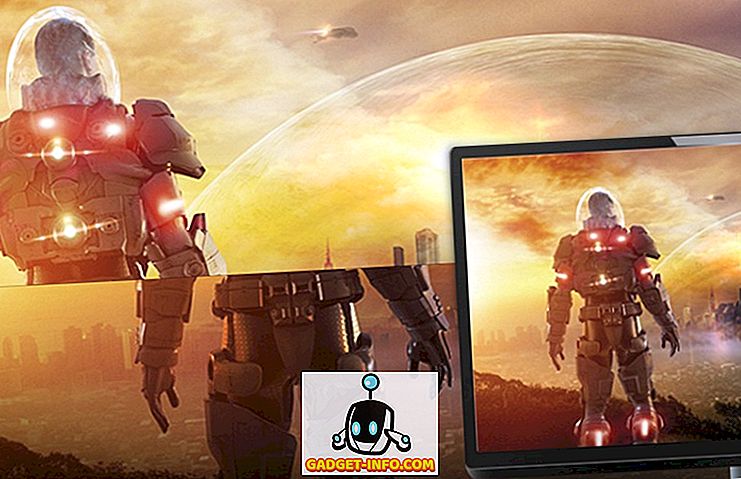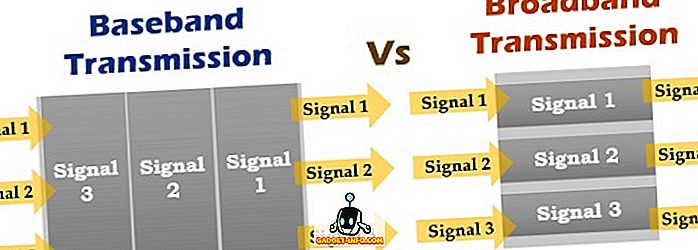Hiç şüphe yok ki ikinci bir monitöre sahip olmak PC'nizi kullanmayı çok daha kolaylaştırabilir. Hem iş hem de oyun için, ikinci ekranda sosyal medyayı ya da Reddit'i sürdürmek - ya da çalışırken Netflix'i izlemekten daha iyi bir şey olamaz.
Peki ya etrafta yatan ikinci bir monitör yoksa? Bir HDMI girişi ile etrafta yatan yedek bir HDTV'niz varsa, doğrudan bilgisayarınıza bağlayabilir ve bir monitör gibi kullanabilirsiniz.
Bunu yaptıysanız, bu süreçte sinir bozucu bir sorunla karşılaşmış olabilirsiniz ve yalnız olmadığınızdan emin olabilirsiniz. TV doğru çözünürlüğe ayarlanmış olsa bile, TV ekranınızda kesilmiş bir resim elde edebilirsiniz.
Ünlü “Overscan”
Bu sorun için büyük bir suçlu var ve “overscan” olarak bilinen birçok TV'de yerleşik bir özellik. Ekranınızın bir bölümünün kesildiğini ve görev çubuğunuza veya ekranınızın kenarlarına erişemediğinizi fark ediyorsanız, suçlanacak oldukça eski bir teknoloji var.
Bir anlığına LCD veya Plazma ekranların ortaya çıkmasından çok önce olan TV'ler hakkında konuşmak için zaman içinde geri gidersek, içerik oluşturucularının karşılaştığı bir ana sorun vardı: onu neredeyse imkansız kılan standart donanım eksikliği Tüm ekranlarda harika görünecek tasarım gösterileri ve filmler. Overscan çözümdü ve kenarları kesecekti ve sadece ekranın önemli sayılan kısımlarını gerçekten gösterecekti.
Overscan, artık gerçekten ihtiyaç duyulmayan geçmiş zamanların bir kalıntısıdır, ama can sıkıcı bir şekilde hala birçok HDTV'nin bir parçasıdır. Bu, ikincil ekran olarak kullanılacak ekranı ayarlarken özünürlük sorunları yaratabilir, bu yüzden sorunu nasıl çözeceğinizi ve TV'nizi olabileceği en iyi monitör haline getirelim.
TV Çözünürlüğünü Düzeltme: Televizyon Ayarları
TV'nizde aşırı taramanın nasıl devre dışı bırakılacağı konusunda özel bir rehber vermek zordur, çünkü marka ve modele göre oldukça farklılık gösterir. Çoğu durumda, “Resim” menüsünde en boy oranlarını ayarlamanıza veya doğrudan taramayı tamamen devre dışı bırakmanıza izin veren bir seçenek arayacaksınız.
Çoğu durumda, en boy oranınız 16: 9 çözünürlüğün çizgileri boyunca bir şeye ayarlanacaktır. Bunu “Ekrana Sığdır”, “Sadece Tara” veya bunun gibi bir seçenekle değiştirmek isteyeceksiniz. Bu seçenekleri görmüyorsanız, TV el kitabınıza başvurabilirsiniz (veya sadece eski deneme yanılmalarını deneyin). Ayrıca TV markanızı ve modelinizi ve “ overscan setting ” kelimelerini Google’a da ekleyebilirsiniz.
Bazı durumlarda, elinizden gelenin en iyisini yapmanıza rağmen, resmin doğru şekilde gösterilmesinde şansınız olmayabilir. Neyse ki, Windows ve Mac ayarlarınızda sizin için sorunu çözebilecek bazı adımlar atabilirsiniz.
TV Çözünürlüğünü Düzeltme: Mac Ayarları
Mac kullanıyorsanız ve / veya bir Apple TV gibi bir cihaz kullanıyorsanız, OS X ve tvOS olan overscan veya alt dilin ayarlanması için tüm detayları gözden geçiren Apple desteğinden bu makaleye göz atabilirsiniz.

TV Çözünürlüğünü Düzeltme: Windows Ayarları
TV çözünürlüğünü Windows ayarlarından düzeltmek biraz daha karmaşık, ancak aşağıdaki adımları kullanmak çok zor olmamalı. Bu öğreticinin Nvidia Kontrol Paneli'ne odaklandığını unutmayın, ancak Intel CPU'ları çalıştıranların her ikisini de takip etmekte zorlanmaması gerekir.
AMD ekipmanına sahip olanlar, ayarlarında aşırı tarama yapmak için gerçekten kolay bir düzeltme olmadığından, biraz hayal kırıklığına uğrayabilirler.
Bu nedenle, ilk önce masaüstünüze sağ tıklayın ve Nvidia Denetim Masasına tıklayın .

Solda, aşağıdakine benzeyen bir menü görüntülenecek bir pencere açılmalıdır. Masaüstü Boyutunu ve Konumunu Ayarla'yı seçin .

Menünün sağ tarafında bir sürü ayar göreceksiniz. İkinci monitörü (TV'niz) tıklayın ve ayarların yaptığımıza benzer göründüğünden emin olun. Çözünürlük ve yenileme hızınızın TV'nizin yapısına bağlı olarak değişebileceğini unutmayın.

Boyut sekmesine tıklayın, ayarlarınızı resimdekilere benzer şekilde ayarlayın ve Yeniden Boyutlandır… üzerine tıklayın .

Bu noktada, aşağıdaki gibi bir ekran açılmalıdır. Köşe göstergeleri doğru yerleştirilinceye kadar kaydırıcıları sürüklemeniz yeterlidir. Bu, monitörünüzün çözünürlüğünü ayarlayacaktır (potansiyel olarak doğal çözünürlüğünden uzakta), ancak TV'nizde gezinmeyi devre dışı bırakmayı başaramazsanız mükemmel bir geri dönüş olur.

Umarız bu işlem size HDTV'nizi başlatmak ve ikincil bir monitör olarak çalıştırmak için ihtiyacınız olan tüm araçları sağlamıştır. Çalışırken ya da oyun oynarken, şimdi TV'nizi kullanırken çözünürlüğü düzeltmeyi başardığınızdan YouTube'da iş akışınızı düzene sokun, hatta mahvolun.